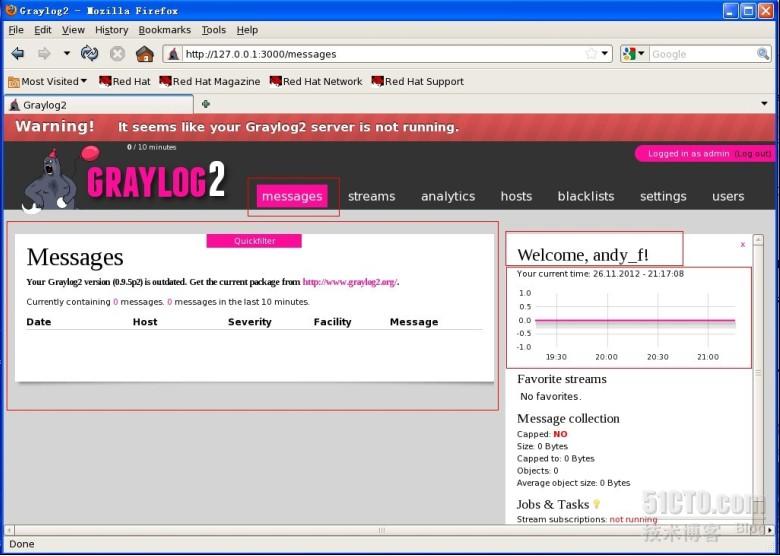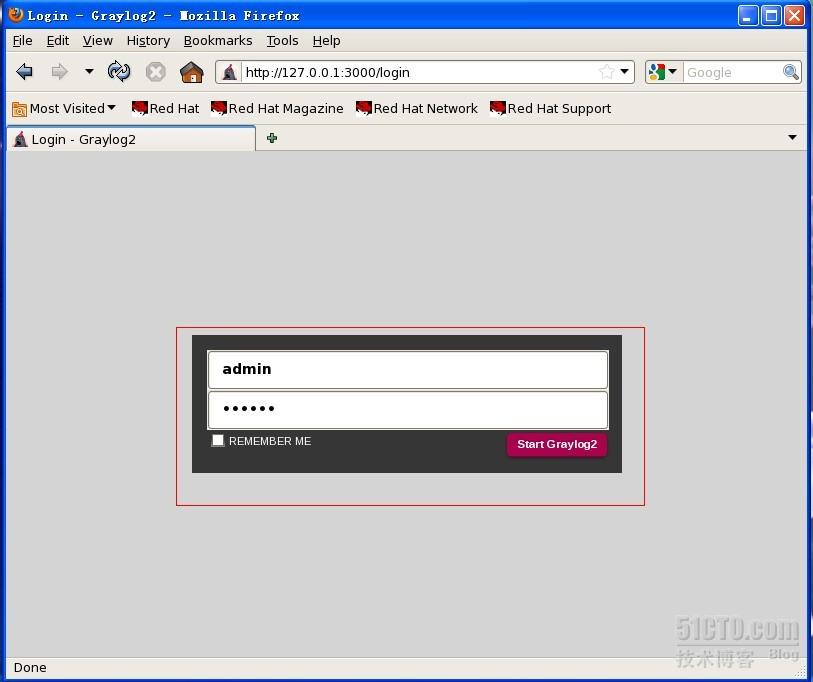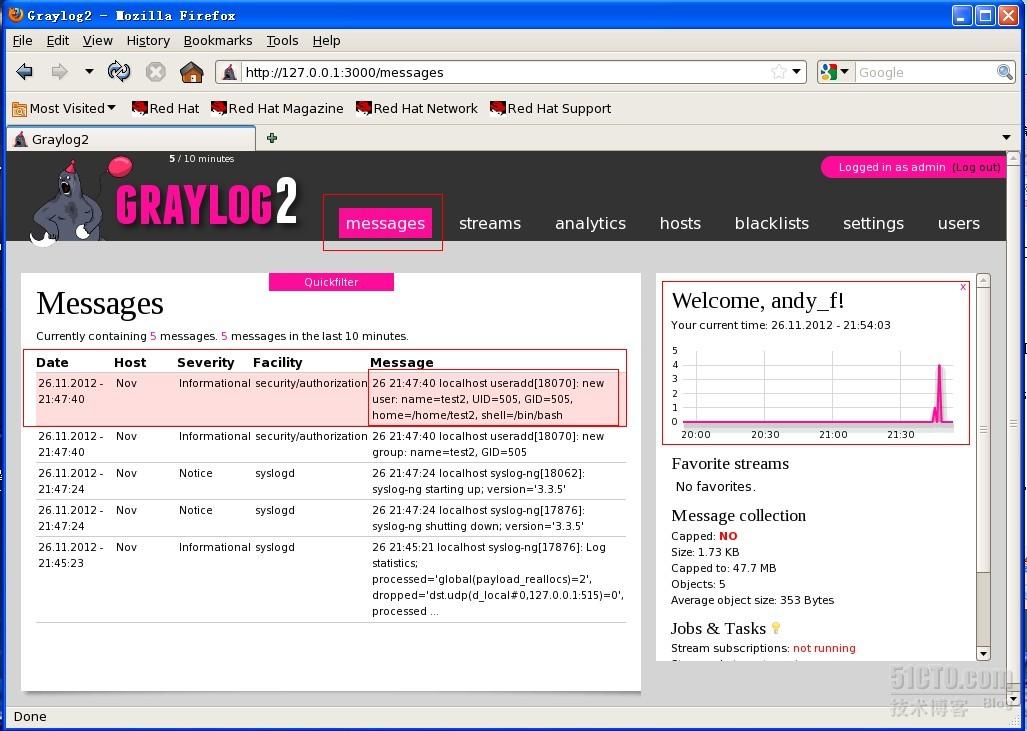来源:http://ant595.blog.51cto.com/5074217/1081094
graylog2 是一个开源的日志存储系统,是由java语言编写的server,能够接收TCP,UDP,AMQP的协议发送的日志信息,并且基于mongodb数据库服务器快速存储,能够通过一个基于ruby编写的web管理界面,让轻松管理你的日志。下面将在一台默认安装的rhel5.x的系统上来实现graylog2+syslog-ng+mongodb构建集中管理日志服务器
一.源码包下载
- cd /usr/src
- #mongodb数据库,在此的主要作用是存储日志信息
- wget http://fastdl.mongodb.org/linux/mongodb-linux-i686-2.2.1.tgz
- #graylog2日志服务器
- wget http://cloud.github.com/downloads/Graylog2/graylog2-server/graylog2-server-0.9.5.tar.gz
- #yaml是一种编程语言,
- wget http://pyyaml.org/download/libyaml/yaml-0.1.4.tar.gz
- #ruby脚步语言
- wget ftp://ftp.ruby-lang.org//pub/ruby/1.9/ruby-1.9.2-p0.tar.gz
- #graylog2-web界面
- wget http://cloud.github.com/downloads/Graylog2/graylog2-web-interface/graylog2-web-interface-0.9.5p2.tar.gz
- #eventlog,安装syslog-ng需要先安装eventlog
- wget http://www.balabit.com/downloads/files/syslog-ng/sources/3.2.4/source/eventlog_0.2.12.tar.gz
- #syslog-ng日志服务器,
- wget http://www.balabit.com/downloads/files/syslog-ng/open-source-edition/3.3.5/source/syslog-ng_3.3.5.tar.gz
- #JDK,java环境
- JDK下载地址, http://www.oracle.com/technetwork/java/javase/downloads/index.html 打开此链接下载相应的jdk版本,这里以jdk-6u21-linux-i586.bin
二.安装相关依赖包
- yum -y install gcc* openssl-devel glib2-devel
三.安装并配置mongodb数据库
1.安装mongodb
- useradd mongodb
- mkdir -pv /data/db
- chown -R mongodb:mongodb /data
- tar xvf /usr/src/mongodb-linux-i686-2.2.1.tgz -C /usr/local/
- cd /usr/local/
- ln -sv mongodb-linux-i686-2.2.1 mongodb
2.为mongodb提供服务启动脚本,并启动
- vim /etc/init.d/mongod #内容如下
- #!/bin/bash
- # chkconfig: - 90 11
- # description: mongodb server SysV script
- . /etc/rc.d/init.d/functions
- if [ -f /etc/sysconfig/mongod ]; then
- . /etc/sysconfig/mongod
- fi
- mongod=/usr/local/mongodb/bin/mongod
- prog=mongod
- lockfile=/data/db/mongod.lock
- RETVAL=0
- OPTIONS="--fork --logpath=/data/mongod.log"
- start() {
- echo -n $"Starting $prog: "
- daemon $mongod $OPTIONS
- RETVAL=$?
- echo
- [ $RETVAL = 0 ]
- return $RETVAL
- }
- stop() {
- echo -n $"Stopping $prog: "
- killproc -p ${lockfile} $mongod
- RETVAL=$?
- echo
- [ $RETVAL = 0 ] && rm -f ${lockfile}
- }
- case "$1" in
- start)
- start
- ;;
- stop)
- stop
- ;;
- restart)
- stop
- start
- ;;
- status)
- status -p ${lockfile} $mongod
- RETVAL=$?
- ;;
- *)
- echo $"Usage: $prog {start|stop|restart|status|}"
- exit 1
- esac
- exit $RETVAL
- ----------------------------------------------------
- chmod a+x /etc/init.d/mongod
- chkconfig --add mongod
- chkconfig mongod on
- service mongod start
3.创建graylog2所需数据库实例
- /usr/local/mongodb/bin/mongo
- >use admin
- >db.addUser('admin','password')
- >use graylog2
- >db.addUser('graylog','redhat')
- >exit
四.安装graylog2-server
1.安装JDK环境
- cd /usr/src
- chmod a+x jdk-6u21-linux-i586.bin
- ./jdk-6u21-linux-i586.bin
- mv jdk1.6.0_21/ /usr/local/
- cd /usr/local/
- ln -sv jdk1.6.0_21 jdk
- 添加java环境变量,
- vim /etc/profile
- JAVA_HOME=/usr/local/jdk
- PATH=$JAVA_HOME/bin:$PATH
- export JAVA_HOME PATH
- source /etc/profile
2.安装graylog-server
- cd /usr/src
- tar -xvf graylog2-server-0.9.5.tar.gz -C /usr/local/
- useradd graylog
- chown -R graylog:graylog /usr/local/graylog2-server-0.9.5/
- cd /usr/local
- ln -sv graylog2-server-0.9.5 graylog2
- cp /usr/local/graylog2/graylog2.conf.example /etc/graylog2.conf
3.配置garylog2-server
- vim /etc/graylog2.conf 修改内容如下
- syslog_listen_port = 515 #将默认的514端口修改为其他未使用端口,因为514端口是syslog-ng默认的端口,这里需要用syslog-ng的514端口来接收其他服务器发来的日志,并进行处理的,
- syslog_protocol = udp
- mongodb_useauth = true
- mongodb_user = graylog2 #访问mongodb的用户名
- mongodb_password = redhat #访问mongodb用户名的密码
- mongodb_host = localhost #mogodb的主机
- mongodb_database = graylog2 #存储日志的数据库
- mongodb_port = 27017 #访问mongodb的端口,默认是27017
- ......
- ......
- 为了方便起见这里修改下graylog-server服务启动脚本配置文件
- sed -i 's/java/$JAVA_CMD/' /usr/local/graylog2/bin/graylog2ctl
- sed -i '2 aJAVA_CMD=/usr/local/jdk/bin/java' /usr/local/graylog2/bin/graylog2ctl
4.将graylog2-server添加为系统服务并启动
- vim /etc/init.d/graylog2 #内容如下
- #!/bin/bash
- #
- # chkconfig: - 83 19
- # description: graylog2-server SysV script
- #
- GRAYLOG_BIN=/usr/local/graylog2/bin
- cd $GRAYLOG_BIN && ./graylog2ctl $1
- -------------------------------------------
- chmod a+x /etc/init.d/graylog2
- chkconfig --add graylog2
- chkconfig graylog2 on
- service graylog2 start
五.安装graylog2-web-interface
1.安装ruby脚本语言环境
- cd /usr/src
- tar xvf yaml-0.1.4.tar.gz
- cd yaml-0.1.4
- ./configure --prefix=/usr/local/yaml
- make
- make install
- cd /usr/src
- tar xvf ruby-1.9.2-p0.tar.gz
- cd ruby-1.9.2-p0
- ./configure --prefix=/usr/local/ruby --enable-shared --disable-install-doc --with-opt-dir=/usr/local/yaml
- make
- make install
- vim /etc/profile
- 在PATH环境变量中添加
- PATH=......:/usr/local/ruby/bin
- source /etc/profile
2.安装graylog2-web-interface
- cd /usr/src
- tar xvf graylog2-web-interface-0.9.5p2.tar.gz -C /usr/local/
- cd /usr/local/
- chown -R graylog:graylog /usr/local/graylog2-web-interface-0.9.5p2/
- ln -sv graylog2-web-interface-0.9.5p2/ graylog2-web-interface
- cd graylog2-web-interface
- gem install bundler #需要连网
- bundle install #需要联网
3.配置graylog2-web-interface
- vim /usr/local/graylog2-web-interface/config/mongoid.yml
- production:
- host: localhost #mongodb的主机
- port: 27017 #mongodb的端口号
- username: graylog #mongodb的用户名
- password: redhat #mongodb的用户名密码
- database: graylog2 #mongodb的数据库名
- --------------------------------------------------
- vim /usr/local/graylog2-web-interface/config/general.yml #根据自己的需要修改,不做任何修改也没关系,
- vim /usr/local/graylog2-web-interface/config/email.yml #根据自己的需要修改,不做任何修改也没关系,
- 配置日志切割 cat > /etc/logrotate.d/graylog2-web-interface <<EOF /usr/local/graylog2-web-interface/log/*log { size=512M rotate 90 copytruncate delaycompress compress notifempty missingok } EOF
4.启动graylog2-web-interface,自己可以照着上面的服务启动脚本的例子写一个SysV风格的脚本
- cd /usr/local/graylog2-web-interface && ./script/rails server -e production &
5.首次访问graylog2-web界面的配置
- 打开浏览器输入http://服务器IP:3000就打开graylog2的web界面了.
- 首次使用需要做一些配置,只需要添加一个管理员帐号即可,见以下图,
图1.

图2输入用户信息
图3 登录界面
图4 点击messages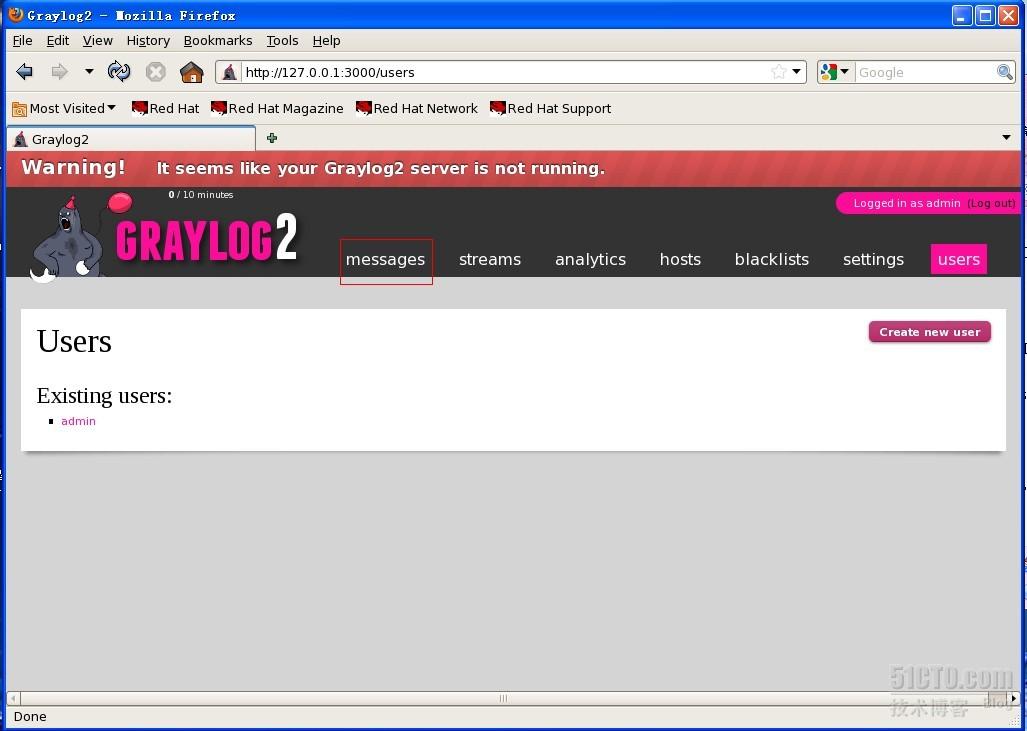
图5
可以看到,此时还没有日志信息,这是因为日志的收集程序,syslog-ng还没有配置,如下
六.安装并配置syslog-ng服务,
其实也可以不用将syslog-ng配置成服务,graylog2也可以通过网络来接收日志信息,这里将syslog-ng配置为服务的目的是,通过syslog-ng统一收集日志并通过syslog-ng的强大过滤功能,可以对自己感兴趣的日志进行过滤处理
1.安装eventlog
- cd /usr/src/
- tar xvf eventlog_0.2.12.tar.gz
- cd eventlog-0.2.12
- ./configure --prefix=/usr/local/eventlog
- make
- make install
2.安装syslog-ng
- cd /usr/src
- tar xvf syslog-ng_3.3.5.tar.gz
- cd syslog-ng-3.3.5
- export PKG_CONFIG_PATH=/usr/local/eventlog/lib/pkgconfig
- ./configure --prefix=/usr/local/syslog-ng
- make
- make install
3.配置syslog-ng,
- cat > /usr/local/syslog-ng/etc/syslog-ng.conf <<EOF
- @version: 3.3
- @include "scl.conf"
- source s_local {
- system();
- internal();
- };
- #设置日志的来源为本机udp的514端口
- source s_network { udp(ip(0.0.0.0) port(514)); };
- #将日志发送到本机的udp515端口进行处理,515端口是graylog2-server的端口,
- destination d_local { udp("127.0.0.1" port(515) ); };
- log {
- source(s_local);
- source(s_network);
- destination(d_local);
- };
- EOF
4.添加为系统服务,并启动
- vim /etc/init.d/syslog-ng
- #!/bin/bash
- #
- # chkconfig: - 60 27
- # description: syslog-ng SysV script.
- . /etc/rc.d/init.d/functions
- syslog_ng=/usr/local/syslog-ng/sbin/syslog-ng
- prog=syslog-ng
- pidfile=/usr/local/syslog-ng/var/syslog-ng.pid
- lockfile=/usr/local/syslog-ng/var/syslog-ng.lock
- RETVAL=0
- STOP_TIMEOUT=${STOP_TIMEOUT-10}
- start() {
- echo -n $"Starting $prog: "
- daemon --pidfile=$pidfile $syslog_ng $OPTIONS
- RETVAL=$?
- echo
- [ $RETVAL = 0 ] && touch ${lockfile}
- return $RETVAL
- }
- stop() {
- echo -n $"Stopping $prog: "
- killproc -p $pidfile -d $STOP_TIMEOUT $syslog_ng
- RETVAL=$?
- echo
- [ $RETVAL = 0 ] && rm -f $lockfile $pidfile
- }
- case "$1" in
- start)
- start
- ;;
- stop)
- stop
- ;;
- status)
- status -p $pidfile $syslog_ng
- RETVAL=$?
- ;;
- restart)
- stop
- start
- ;;
- *)
- echo $"Usage: $prog {start|stop|restart|status}"
- RETVAL=2
- esac
- exit $RETVAL
- ---------------------------------------
- chmod a+x /etc/init.d/syslog-ng
- killall syslogd
- chkconfig --add syslog-ng
- chkconfig syslog-ng on
- service syslog-ng start
七.日志客户端配置
1.syslog客户端配置
- vim /etc/syslog.conf
- *.* @服务器IP
2.syslog-ng客户端配置
- vim "syslog-ng的配置文件"
- destination d_local { udp("127.0.0.1" port(514) ); };
八.测试
- 到这里基本已经配置完成来,下面来测试下,在客户端上创建一用户,
- useradd test2
- 然后打开浏览器输入,http://服务器IP:3000
图一 用户登录
可以看到上面创建test2用户时的日志已经显示出来了。到这里配置已经结束了。
syslog及syslog-ng的详细配置见 http://ant595.blog.51cto.com/5074217/1080922